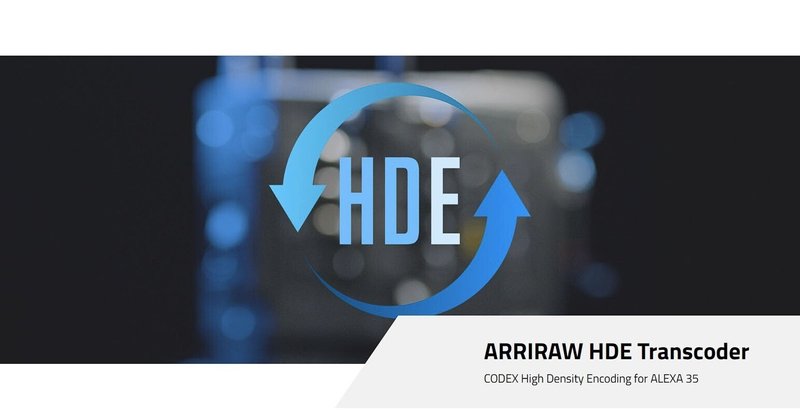
ARRIRAW HDE Transcoderの活用
ALEXA35のARRIRAW(13bit)のデータ量増加で、ハイスピード・長回しだと大容量で悩まされるDITさんいると思います。
ARRI (Codex)は、その対策として、"HDE"という圧縮技術を提案しています。
HDE(High Density Encording)とは?
ARRIRAWの可逆圧縮ファイル形式です。ファイルサイズ40%軽量化できるCodexのバーチャルファイルシステムの仕組みです。
完全なロスレスで、デコードすると、元のファイルとビット単位で完全に一致。画質的な劣化はなし。
ハリウッド作品等でも、海を跨いで撮影・ポスプロをしていると大容量なARRIRAWの取り回しがネックだったことから、2019年にリリースされました。
HDEへのトランスコード手段は、従来ALEXAと、ALEXA35で2系統に分かれています。
①Codex Device Manager (従来ALEXA)
Codex DeviceManagerがインストールされたMacに、ALEXAメディアがマウントした状態で、
Device Manager / Preference / HDE / ARRIRAW
にチェック入れるだけです。
HDEは.arxの連番ファイルになります。

【HDE注意点】
①HDEオンにすると、一見.arxのファイルサイズは0バイトですが、疑似的に表示しているだけです。コピーと同時にトランスコードされ実体ファイルが生成されます。Finderコピー以外のOffload ManagerツールではSilverStack,Hedge,ShotputProが対応。
②トランスコードなので、CPUパワー必要です。
CPUが貧弱なMacでは、容量40%削減されているにもかかわらず、むしろ時間が増すケースもあります。M1 Macが推奨です。
③HDEは、ARRIRAWだけが対象です。
ProResは対象外なので、ARRIRAWとProResが混在している場合、HDEオンにしてコピーしてもHDE変換はARRIRAWに対してのみ行われます。
②ARRIRAW HDE Transcoder (ALEXA35)
↓こちらのALEXA35ワークフローの紹介動画に、
ARRIRAW HDE Transcoderの紹介があります。
その名の通り、ARRIRAWからHDEに変換するツールです。
上記のDevice Managerとは違って、後処理でHDEに変換します。
内容を抜粋・意訳して紹介します。
HDEはオリジナルARRIRAWから変換しているから、オリジナルとのハッシュ値は当然ながら違います。
HDEだけだと、ちゃんとオリジナルをベリファイコピーした。という証はありません。
だから、オリジナルARRIRAWファイルはちゃんと残して、RAWからHDE TRANSCODERで変換した方が望ましい。
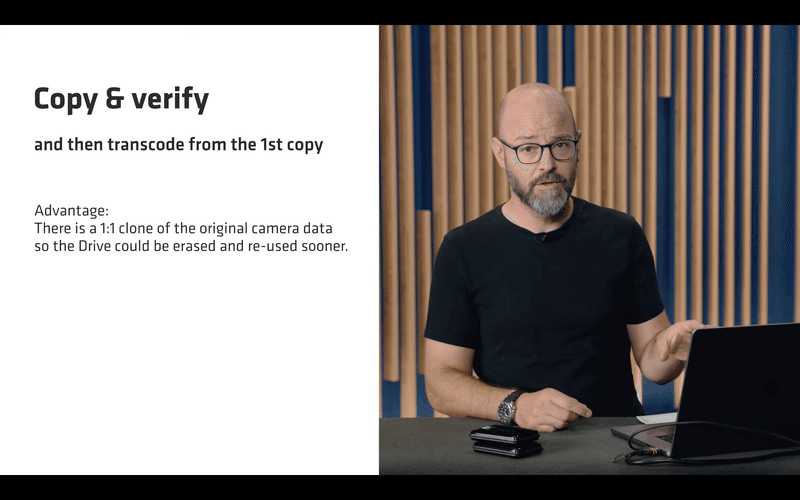
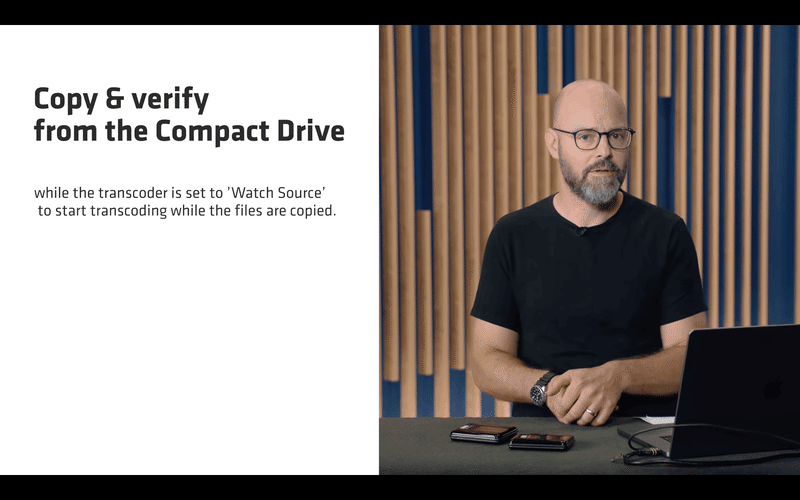
オリジナルARRIRAWのクローン・ベリファイと、HDEトランスコードの時間の比較してみましょう。
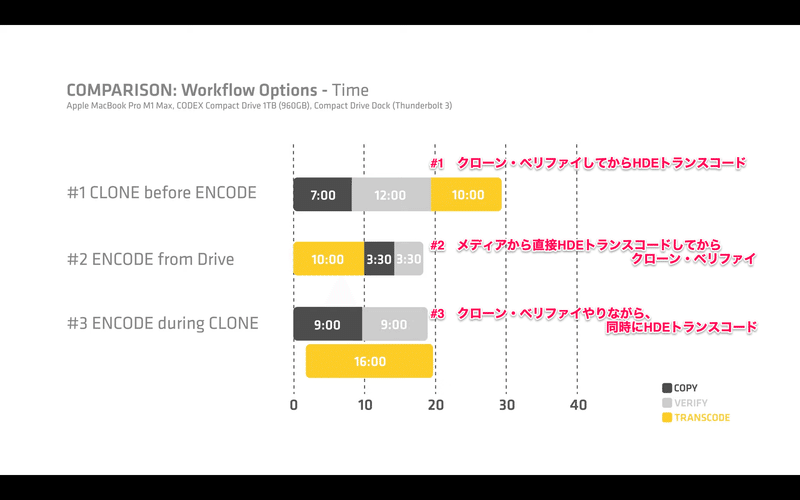
#1は、クローン・ベリファイしてからのHDEトランスコード
#2は、メディアから直接HDEトランスコードするので最速だが、残るのはHDEのみ。オリジナルARRIRAWは残らない。
#3は、オリジナルARRIRAWをコピーしながら同時に、HDEトランスコードする。
この#2と#3は、時間にさほど差がないことがわかります。
#3を実際にやってみましょう。
HDE TRANSCORDERで
Source:LaCie uno/Day 2
Destination:LaCie due/HDE_OUTPUT
Watch Sourceにチェック入れて、Add Job
そうすると、Sourceフォルダを監視状態になります。
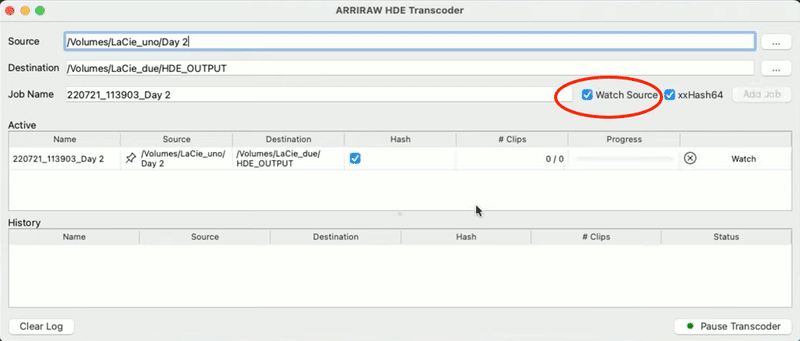
オリジナルメディアから、Offload Manager(SilverStack)を使って、LaCie_uno/Day 2(先程のSourceフォルダ)にベリファイコピーします。

HDE TRANSCODER側が、LaCie_uno/Day2にベリファイコピーされたRAWファイルを検知して、追っ掛けでHDEトランスコード開始します。
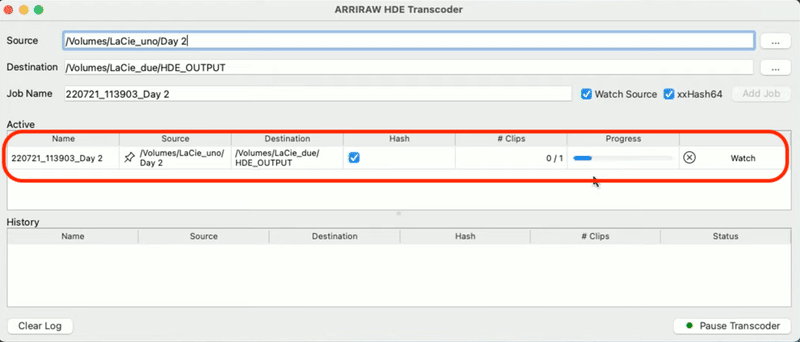
ベリファイコピーと、HDE TRANSCODEが同時に行われているのがわかります。
・ALEXA35はHDE TranscoderでのみHDE変換可能です。.arx連番ではなく、MXFコンテナのままファイル名の末尾に”_hde.mxf"となります。
・HDE Transcoderは、従来ALEXAのARRIRAWには非対応。.arx連番には変換できません。
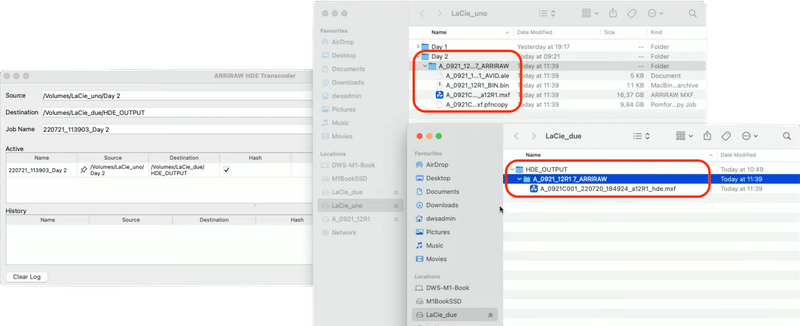
xxHash64にチェック入れれば、MHL(Media Hash List)も生成してくれます。
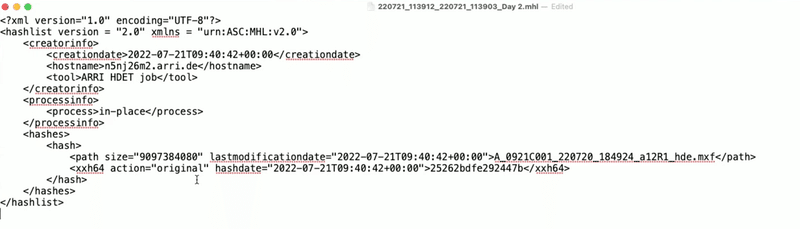
【実践】
実際に自分の環境で#3をテストしてみました。
【ALEXA35 ARRIRAW素材 約850GB】
RapidCopyベリファイコピー + 追っかけHDEトランスコード
=31分
これで、ARRIRAW(Master)と、HDEトランスコード(backup)の2系統が同時に完了しちゃいました。
システム環境
M1Max 16inchMacBookPro・ストレージ1600MB/s
リーダーSXR-Dock Thunderbolt3
【HDE対応ソフトウェア】
肝心なのは、HDE素材でポスプロは問題ないのか?
だと思います。
↓こちらが、ARRIが公開しているALEXA35とHDEの対応ソフトウェアとバージョンの一覧表です。

ALEXA35 HDEはいずれも最新verで対応
DaVinci Resolve (ver.18.1.3) ◯
Baselight (ver.5.3.17457) ◯
Nuke (ver.14.0v2) ◯
Flame (ver.2023.2) ◯
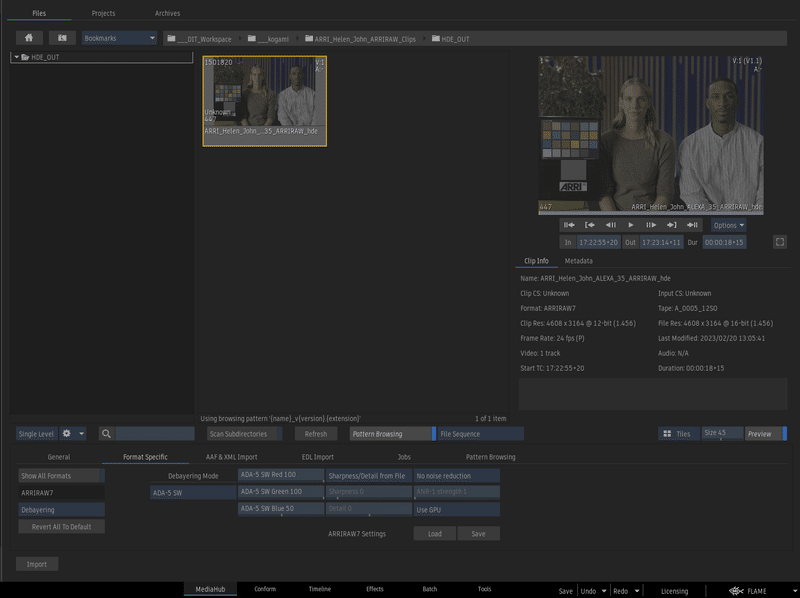
DaVinci Resolveではキーを抜いたり、無茶なグレーディングをしてみても、オリジナルRAWと比較してやりづらさはなく。負荷の高い作業しても重くなることもありませんでした。
ちなみに、Adobe系はHDE非対応でした。
※HDEじゃなければ、PremiereはALEXA35 ARRIRAW対応してます。
Adobe Premiere / AfterEffects ×

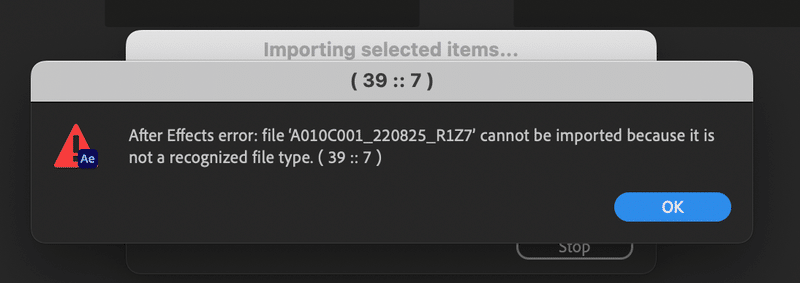
ワークフロー上問題ないのか、ポスプロサイドへの事前確認は必須でしょう。
問題ある時のために、やはりオリジナルARRIRAWは残しておきつつ、HDEを生成する必要はありそうです。
by KOGAMI
